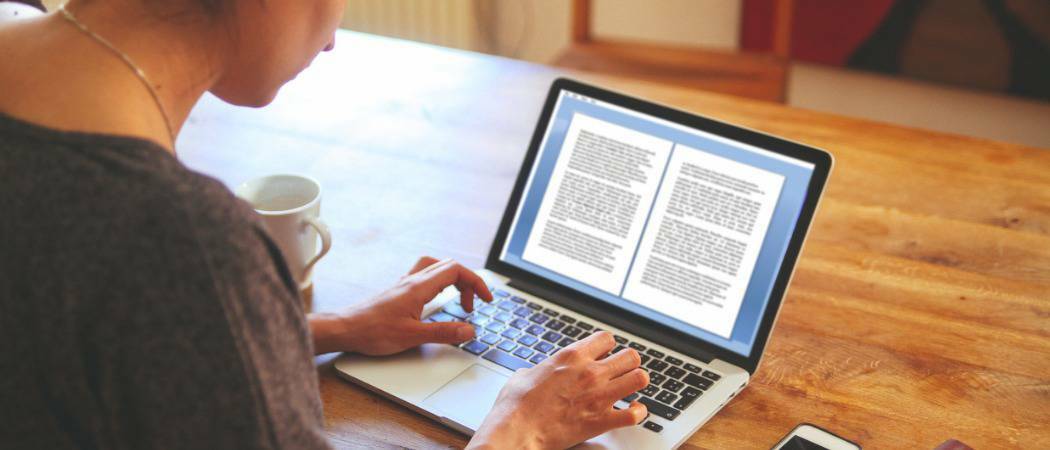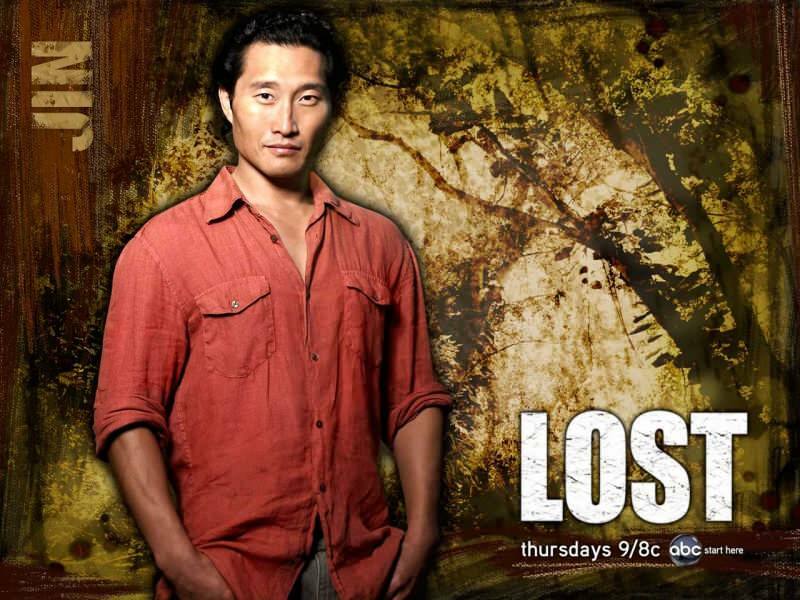Tambahkan Apa Pun Ke Bilah Alat Akses Cepat
Microsoft Penulis Hidup Windows Live Penting Freeware / / March 18, 2020
 Dengan tampilan pertama pada beta Essential Essentials baru, Saya ragu tentang Live Writer 2010 yang baru karena Microsoft membuang menu Task pane sidebar lama dan menggantinya dengan Office 2010 Ribbon yang baru. Jangan salah paham; Saya biasanya tidak memiliki apa pun selain hal-hal baik untuk dikatakan tentang gaya pita Office 2010 tapi, Saya sangat menyukai panel Tugas Penulis Hidup lama karena memiliki semua fungsi / fitur yang saya butuhkan untuk blogging dengan jumlah klik yang terbatas. Pita baru di sisi lain, Ya. Tugas yang sama membutuhkan lebih banyak mengklik. Untungnya, semua skeptisisme lenyap ketika saya menemukan semua yang saya butuhkan dapat dioptimalkan menggunakan Toolbar Akses Cepat Live Writer 2010.
Dengan tampilan pertama pada beta Essential Essentials baru, Saya ragu tentang Live Writer 2010 yang baru karena Microsoft membuang menu Task pane sidebar lama dan menggantinya dengan Office 2010 Ribbon yang baru. Jangan salah paham; Saya biasanya tidak memiliki apa pun selain hal-hal baik untuk dikatakan tentang gaya pita Office 2010 tapi, Saya sangat menyukai panel Tugas Penulis Hidup lama karena memiliki semua fungsi / fitur yang saya butuhkan untuk blogging dengan jumlah klik yang terbatas. Pita baru di sisi lain, Ya. Tugas yang sama membutuhkan lebih banyak mengklik. Untungnya, semua skeptisisme lenyap ketika saya menemukan semua yang saya butuhkan dapat dioptimalkan menggunakan Toolbar Akses Cepat Live Writer 2010.
Hah? Bilah Alat Akses Cepat? IYA! Anda tahu, bilah menu kecil kecil yang hampir semua orang abaikan di dekat bagian paling atas dari kebanyakan Microsoft Office Windows? Mungkin itu bisa menjadi bagian yang paling berguna dari Penulis Hati yang baru. Ya sungguh! Untuk membuktikannya, saya akan menunjukkan kepada Anda sebuah contoh tentang apa yang dapat Anda lakukan dengan toolbar akses cepat dan bagaimana saya menggunakannya untuk membuat beta Live Writer yang baru menjadi lebih efisien daripada yang lama.
Catatan: Cara ini adalah untuk versi baru Live Writer 2010yang saat ini dalam pengujian beta. Bilah Alat Akses Cepat tidak tersedia di Live Writer lama.
Cara Menambahkan Apa Pun Dalam Penulis Langsung ke Bilah Alat Akses Cepat
Langkah 1 - Temukan Bilah Alat Akses Cepat
Secara default, itu harus di sudut kiri atas Live Writer.
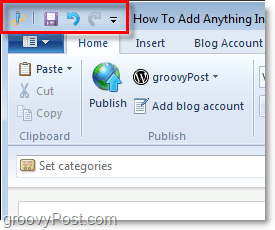
Langkah 2 - Pindahkan Bilah Alat Akses Cepat ke Lokasi yang Lebih Nyaman
Klik itu panah bawah pada bilah alat lalu PilihTunjukkan di bawah Ribbon. Tindakan ini harus meletakkan Bilah Alat Akses Cepat di bawah pita dan tepat di atas kotak "Atur Kategori" dan "Tag".
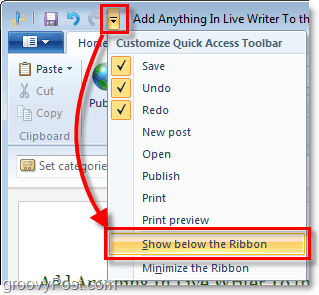
Langkah 3 - Tambahkan Alat Favorit Anda ke Quick-Bar
Klik kanan hampir apa pun (alat apa pun) dari menu pita atau file. Setelah kamu Klik kanan sebuah benda, PilihTambahkan ke Bilah Alat Akses Cepat.
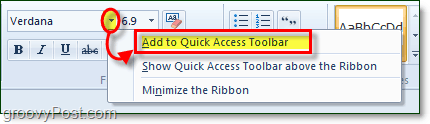
Bahkan dalam menu, Anda bisa Klik kananapa pun dan menambahkannya ke bilah cepat. Misalnya, di bawah Menu> Simpan lokasi kamu bisa Klik kananPosting konsep ke blog lalu Tambahkan ke Bilah Alat Akses Cepat.
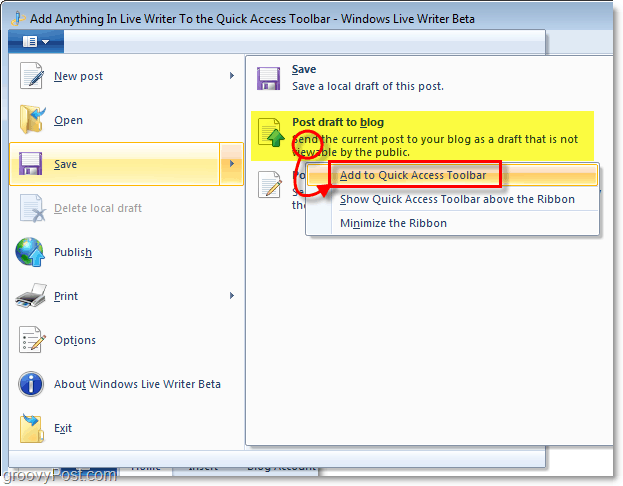
Langkah 4 - Sembunyikan Pita!
Sekarang Anda telah menambahkan alat utama ke Bilah Alat Akses Cepat, mari kita batalkan Pita. Anda tidak dapat sepenuhnya menghapus pita - tetapi kami dapat menguranginya dan menghentikannya dari mengambil ruang layar kami yang selalu berguna dan berharga. Secara sederhana Klik kanan itu panah bawah dari bilah alat dan PilihMinimalkan Pita.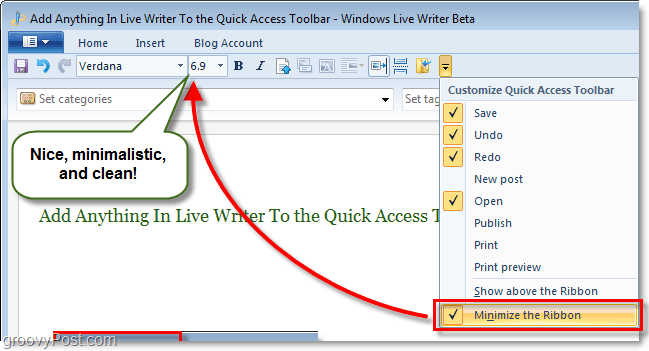
Pita sekarang harus keluar dari rambut Anda, dan Anda akan memiliki akses instan ke semua fungsi / alat favorit yang Anda gunakan di Live Writer. Ingatlah bahwa mungkin diperlukan beberapa waktu untuk membiasakan diri dengan ikon-ikon kecil karena mereka tidak diberi label. Namun dimungkinkan untuk mengarahkan mouse ke item toolbar apa saja selama beberapa detik dan kemudian Live Writer akan memberi tahu Anda apa itu sebelum Anda mengkliknya. Secara keseluruhan itu membuat Live Writer baru benar-benar asyik dan layak ditingkatkan!